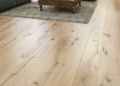Начните с персонализации внешнего вида. В Chrome легко изменить тему и расположение меню. Перейдите в раздел Настройки, выберите вкладку Внешний вид, и подберите стиль, который радует глаз. Это поможет сделать браузер более приятным и соответствующим вашему стилю работы или отдыха.
Используйте расширения для повышения эффективности. В Chrome есть магазин веб-расширений, где можно найти инструменты для блокировки рекламы, менеджеры паролей или менеджеры задач. Установите только те, что действительно нужны, и тем самым ускоряете работу и экономите время.
Настройте стартовую страницу и новые вкладки под свои задачи. В разделе При запуске укажите конкретную страницу или группу вкладок, которые хотите открыть при запуске браузера. В разделе Страница при открытии выберите быстрый доступ к нужным сайтам, что значительно сокращает время поиска нужной информации.
Используйте настройки приватности для защиты данных. В разделе Конфиденциальность и безопасность активируйте режим инкогнито, чтобы серфить без сохранения истории. Там же можно отключить трекинг и управлять разрешениями для сайтов, что обезопасит вашу работу и личные данные.
Настраивайте синхронизацию и учетные записи для удобства. Войдите в свой аккаунт Google в разделе Пользователи. Это позволит синхронизировать закладки, историю и расширения между устройствами, делая работу более плавной и неразрывной вне зависимости от техники, которую вы используете.
Настройка внешнего вида и тем оформления браузера Google Chrome для удобства
Используйте встроенные темы для быстрого изменения внешнего вида браузера. Перейдите в настройки, выберите раздел «Внешний вид» и нажмите «Тема». В Chrome Web Store найдёте разнообразные стили, которые можно установить за несколько кликов.
Создайте собственную тему, используя расширения, позволяющие подобрать цвета и фоны под ваши предпочтения. Это поможет снизить нагрузку на глаза и сделает работу с браузером более приятной.
Настройте размер шрифтов для комфортного чтения. В разделе «Настройки» перейдите в «Внешний вид» и выберите параметры шрифтов, увеличивая или уменьшая их по необходимости. Это особенно полезно при длительной работе или просмотре страниц с мелким текстом.
Упростите интерфейс, отключив элементы, которые мешают. Например, скрытие панели закладок или добавление на панель быстрого доступа только к наиболее часто используемым сайтам поможет снизить визуальный шум и ускорит работу.
Используйте расширения для изменения внешнего вида страницы. Например, добавьте «Dark Mode» или другие стили, что сделает работу в браузере менее утомительной для глаз, особенно при работе в tёмное время суток.
Настройте фон новых вкладок. В разделе «Настройки» можно выбрать изображение или цвет, чтобы создать приятную атмосферу с первого взгляда. Это делает каждую новую вкладку более уютной и уникальной.
Обратите внимание на настройку отображения закладок и групп. Разделите их по тематическим папкам, что поможет быстро найти нужный сайт и сохранить порядок. Используйте цвета для групп, чтобы визуально облегчить навигацию.
Настраивайте плагины и расширения для визуальных изменений на страницах, например, блокировщики рекламы или спецэкономайзеры цветовой гаммы. Это поможет сделать просмотр сайтов более комфортным и не отвлекающим.
Используйте сочетания клавиш для быстрого переключения между режимами, темами или настройками отображения, что ускорит работу и сделает взаимодействие с браузером более плавным и приятным. Продумайте индивидуальные профили для разделения рабочих и личных настроек внешнего вида.
Как установить и переключаться между пользовательскими темами и цветовыми схемами
Для изменения внешнего вида браузера Chrome воспользуйтесь магазином Chrome Web Store. Введите в поиске «темы» или «цветовые схемы», выберите понравившийся дизайн и нажмите кнопку «Добавить в Chrome». После установки тема автоматически применится, и внешний вид браузера изменится. Для быстрого переключения между уже установленными темами откройте меню настроек, перейдите в раздел «Внешний вид» и выберите нужную тему из выпадающего списка.
Чтобы создать собственную тему, используйте редактор Google Chrome – «Chrome Theme Creator». Он позволяет выбрать цвет фона, цвета вкладок, панели инструментов и текста. После настройки скачайте файл темы и установите через меню расширений, вставив путь к файлу или загрузив его вручную. Такой подход помогает сделать интерфейс уникальным и максимально удобным под свои предпочтения.
Можно активировать режим «Темная тема» через настройки Windows или macOS, что сработает сразу для всех совместимых приложений и расширений. В Chrome откройте меню «Настройки» → «Внешний вид» и выберите «Темная» в разделе «Цветовая схема». Этот вариант особенно подойдет тем, кто ценит минимализм и комфорт при длительной работе.
Для быстрого переключения между темами используйте расширения, такие как «ThemeSwitcher» или «Simple Theme Switcher». Они добавляют иконки на панель инструментов, позволяя менять оформление одним кликом. После установки настройте список доступных тем и назначьте их на отдельные действия, это ускорит смену внешнего вида в процессе работы.
Настройка шрифтов и масштабирования страниц для комфортного чтения
Для повышения удобства чтения в Google Chrome рекомендуется настроить размеры шрифтов и масштаб страниц. Перейдите в меню «Настройки» и выберите раздел «Внешний вид». Здесь вы можете установить предпочитаемый размер шрифта, выбрав один из предложенных вариантов или задав конкретное значение в пикселях. Это обеспечит более читаемый текст на всех страницах без необходимости постоянного увеличения или уменьшения масштаба.
Чтобы настроить автоматическую масштабировку страниц, активируйте функцию «Масштаб по умолчанию». В разделе «Настройки» найдите параметр «Масштаб страницы» и установите желаемый процент, например, 110% для увеличенного чтения или 90% для более компактного отображения. Эти настройки позволят браузеру автоматически адаптировать размер содержимого без изменения уровня масштабирования каждой страницы вручную.
Для индивидуальных настроек отдельных сайтов используйте расширение «Настройки масштабирования страниц». Оно позволяет задавать разные уровни масштабирования для каждого сайта, что удобно при работе с сайтами с мелким шрифтом или плохой разметкой. Чтобы установить расширение, откройте Chrome Web Store, найдите нужный модуль и добавьте его в браузер. После этого настройте уровень масштабирования для нужных сайтов через интерфейс расширения.
Используйте горячие клавиши для быстрого изменения масштаба страницы: Ctrl + «+» для увеличения, Ctrl + «-« для уменьшения, и Ctrl + 0 для сброса к стандартному уровню 100%. На Mac соответствующие команды – Cmd + «+», Cmd + «-« и Cmd + 0. Это ускорит работу и позволит легко подстроить чтение под текущие условия.
| Параметр | Настройка |
|---|---|
| Размер шрифта | Меню «Настройки» → «Внешний вид» → «Размер шрифта» |
| Масштаб страницы по умолчанию | Меню «Настройки» → «Внешний вид» → «Масштаб страницы» |
| Индивидуальное масштабирование сайтов | Расширение «Настройки масштабирования страниц» |
| Горячие клавиши для изменения масштаба | Ctrl/Cmd + «+»/»-«/»0» |
Добавление и управление расширениями для повышения удобства работы в браузере
Для повышения эффективности использования Google Chrome установите полезные расширения из магазина Chrome Web Store. Начинайте с поиска нужных инструментов по ключевым словам или категориям, таким как productivity, security или social.
После установки расширений перейдите в меню браузера, выберите раздел «Дополнительные инструменты» – «Расширения». Здесь можно активировать или отключать отдельные плагины, а также управлять их настройками. Регулярно проверяйте наличие обновлений для сохранения безопасности и функциональности расширений.
Чтобы быстрее получить доступ к наиболее часто используемым расширениям, закрепите их рядом с адресной строкой, нажав на значок расширения и выбрав опцию «Закрепить». Это поможет избежать поиска нужных инструментов в списке и ускорит работу.
Учитывайте совместимость расширений между собой, чтобы избежать конфликтов и снижаемой скорости браузера. Отключайте или удаляйте те дополнения, которые больше не используются или вызывают сбои в работе браузера.
Создайте коллекцию расширений, оптимальную для своих задач, сочетая инструменты для работы с паролями, блокировщика рекламы, менеджера закладок, заметок и переводчиков. Для быстрого переключения между наборами расширений используйте встроенные или сторонние менеджеры профилей.
Настраивайте каждое расширение по мере необходимости, вводите индивидуальные параметры и сохраняйте изменения. Использование удобных расширений значительно упростит выполнение рутинных задач и сделает работу в браузере более комфортной и продуктивной.
Обеспечение конфиденциальности и безопасности через настройки приватности и блокировки рекламы
Отключите передачу данных о посещениях и использовании сайтов, перейдя в раздел «Настройки» > «Конфиденциальность и безопасность» и активировав опцию «Очистить историю просмотров». Это поможет снизить риск утечки личной информации и защитить ваши данные от сторонних трекеров.
Настройте блокировку сторонних куки, чтобы ограничить отслеживание активности. В разделе «Настройки» > «Конфиденциальность и безопасность» выберите «Настройки сайтов» > «Куки и другие данные» и запретите сторонним сайтам сохранять куки по умолчанию.
Включите режим инкогнито для безопасности при использовании публичных устройств и сомнительных сайтов. Он автоматически отключает сохранение истории и куки, снижая риск получения несанкционированного доступа к вашим данным.
Обратите внимание на настройки блокировки нежелательных элементов, таких как всплывающие окна и автоматическая загрузка JavaScript. В разделе «Настройки» > «Безопасность и конфиденциальность» есть опции отключения всплывающих окон и ограничения выполнения скриптов на ненадежных ресурсах.
Используйте встроенные функции защиты Chrome и расширения для блокировки рекламы, такие как «AdBlock» или «uBlock Origin». Они позволяют блокировать раздражающую рекламу и большинство трекеров, что повышает уровень приватности.
Регулярно обновляйте браузер, чтобы исправлять уязвимости и получать новые инструменты защиты. В разделе «Настройки» > «Обновление и безопасность» можете проверять наличие последних версий Chrome.
Включите функцию «Безопасный просмотр», которая предупреждает о вредоносных сайтах и файлах, скачивание которых может быть опасным. Активировать ее можно в разделе «Настройки» > «Безопасность и конфиденциальность».
Периодически очищайте кеш и историю просмотров вручную или автоматически, чтобы снизить риск возможного сбора ваших данных сторонними сервисами. В разделе «История» или через настройки конфиденциальности выберите «Очистить историю».
Настройте управление расширениями, чтобы отключать или удалять те, которые не нужны, и избегайте установки расширений из неподтвержденных источников. Это поможет снизить вероятность внедрения вредоносного кода и повысить уровень безопасности браузера.